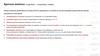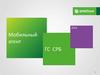Похожие презентации:
Обработка печатных изданий
1.
Обработка печатных изданийШишкина Надежда Борисовна, зав.сектором комплектования ИБК
2.
Источники поступлений в Единый библиотечный фонд (ЕБФ)• Все документы и иные информационные
ресурсы поступают в ЕБФ в результате
последовательных и взаимосвязанных
действий, направленных на выявление,
оценку, отбор, заказ и приобретение ресурсов
и/или приобретение прав доступа к ним
• Все документы и иные информационные
ресурсы, независимо от источника средств на
их приобретение, поступают в ЕБФ, подлежат
учёту, отражаются в каталогах
• Источниками комплектования являются
книготорговые организации
издательства
обменные фонды библиотек
отечественные и зарубежные подписные агентства
производители и поставщики электронных ресурсов
физические или юридические лица, осуществляющие
безвозмездные пожертвования для пополнения
библиотечного фонда
Единый
библиотечный
Единый
фонд
библиотечный
фонд
3.
Источники поступлений в Единый библиотечный фонд (ЕБФ)Закупка
Процесс получения товаров, работ, услуг определенного
качества в необходимом количестве в требуемое время и по
минимальной цене
• Конкурентная
• Неконкурентная
• У единственного поставщика
Подписка
Сбор предварительных заказов (заявок) на периодические
издания (газеты, журналы).
Подписка даёт возможность подписчику гарантированно
получать выписанные периодические издания.
Оформляется с помощью подписных агенств путём
проведения конкурсных процедур
Пожертвование
Дарение
Приём без первичных документов на безвозмездной основе
Приём документов от юридического, физического лица с
указанием назначения для пополнения библиотечного фонда
Оформляется актом о приёме документов
Оформляется договором пожертвования в соответствии с
Гражданским кодексом Российской Федерации (ст. 574, 582).
Взамен
утерянных
Предоставление читателем замены, равноценной по научной,
художественной, культурной значимости и стоимости,
адекватной понесенному ущербу
Оформляется Актом о приёме документов на основе
«Тетради учёта документов, принятых от читателей взамен
утерянных»
Обмен
Прием документов на основании добровольной
договоренности на взаимовыгодных условиях . Различают
внутригосударственный и международный книгообмен
Обмен списками литературы по принципу «издание за
издание». В последнее время - обмен на основе денежного
эквивалента
Издательство
СПбПУ
Приём литературы на основании Положения об издательской
деятельности СПбПУ
Оформляется по сопроводительной накладной
4.
Поиск. Проверка библиографических записей на дублетностьПоиск в электронном каталоге
нет
да
Поиск во внешних источниках
да
Заимствование
нет
Создание
библиографической
записи
Редактирование
5.
Поиск во внешних источникахВ строке главного меню выбрать
Поиск →Поиск во внешних источниках
Выделить внешний источник
Ввести поисковый запрос
6.
Поиск во внешних источникахВыбрать запись
Копировать в базу
Выбрать базу → Сохранить
Редактировать запись
Добавить экземпляры
7.
Генератор инвентарных номеровБиблиотека может вести несколько инвентарей по различным
видам документов, имеющих различную линейку
инвентарных (учетных) номеров.
Генератор формирует очередной номер инвентаря. Каждый
номер должен иметь числовую часть. Номер также может
иметь префикс и суффикс.
Б – брошюра
БУ – многоэкземплярная учебная литература
Р – периодика
Г – газета, и т.д.
Инвентарный номер присваивается ресурсу в момент принятия
его к учету.
К инвентарным номерам предъявляются обязательные
требования:
• они не должны дублироваться (если это не
многоэкземплярная литература);
• они должны присваиваться по порядку.
Инвентарный номер печатных изданий указывает, на какой
полке в книгохранилище стоит книга или журнал, что
позволяет легко и быстро найти её при поступлении запроса
от читателя.
Инвентарный номер является расстановочным шифром только
для книг, которые располагаются в книгохранилище. В
читальных залах с открытым доступом используется
расстановка в соответствии с полочным индексом
8.
Генератор инвентарных номеровДля создания генератора инвентарных номеров
необходимо выбрать и нажать в строке меню кнопку
ГЕНЕРАТОРЫ, затем нажать на кнопку +СОЗДАТЬ
В окне СОЗДАНИЕ ГЕНЕРАТОРА заполнить
обязательные поля:
- Название генератора
- Количество
Остальные поля заполняются по необходимости в
соответствии с особенностями инвентарного учета.
СОХРАНИТЬ
9.
СПРАВОЧНИКИ. ОТДЕЛЫ БИБЛИОТЕКИДля регистрации поступающих ресурсов
необходимо создать справочник
отделов библиотеки
Для создания справочника необходимо
• В строке меню выбрать СПРАВОЧНИКИ
• Выделить строку ОТДЕЛЫ БИБЛИОТЕКИ и
кликнуть левой клавишей мыши
• В появившейся вкладке
СПРАВОЧНИК:ОТДЕЛЫ БИБЛИОТЕКИ
нажать кнопку +Добавить
10.
СПРАВОЧНИКИ. ОТДЕЛЫ БИБЛИОТЕКИ• В окне ДОБАВЛЕНИЕ ЭЛЕМЕНТОВ
СПРАВОЧНИКА заполняем поля:
• Термин – аббревиатура отдела хранения
• Расширение – полное название отдела
хранения
• Нажать кнопку ДОБАВИТЬ
• Если не увидели добавленного элемента
справочника, необходимо нажать кнопку
ОБНОВИТЬ
В Справочнике появился добавленный элемент
11.
Обработка поступлений. Создание счётаВсе поступления в Единый библиотечный фонд и регистрируются по счетам обработки
Для открытия счета в меню «Счета» выбрать «+Создать»
Счёт сгенегирован,
присвоен текущий
порядковый номер
12.
Параметры счётаНомер счёта, дата заведения и изменения генерируются
автоматически
Статус : выбрать из меню
Сопр. док.: информация о первичных учётных документах
Источник: источник поступления
Кол-во на балансе:
Сумма на балансе:
Кол-во вне баланса:
Возможно заполнение полей по
итогам полной обработки
поступлений по счёту
Сумма вне баланса:
Прочие расходы:
Примечание:
Заполняется при
необходимости
13.
Создание библиографических записей. Первичные описания новых поступлений в секторекомплектования
• В меню Запись выбрать шаблон
010 - Международный стандартный книжный номер (ISBN)
100 - Данные общей обработки
101 – Язык ресурса
102 – Страна публикации или производства
105 – Поле кодированных данных: текстовые ресурсы, монографические
181 – Поле кодированных данных: вид содержания
182 – Поле кодированных данных: средство доступа
200 – Заглавие и сведения об ответственности
203 – Вид содержания и средство доступа
210 – Публикация, производство и распространение
700 – Имя лица, первичная ответственность
14.
Учёт экземпляровЭкземпляры учитываются во вкладке Экземпляры
• Для добавления экземпляров необходимо
нажать кнопку + Добавить
• В окне Добавление экземпляров по умолчанию
заполнены поля (для добавления одного
экземпляра):
- количество экземпляров;
- статус;
- организация;
- ограничения по выдаче.
15.
Учёт экземпляров• В окне Добавление экземпляров для добавления
одного экземпляра необходимо заполнить поля:
- Инв.номера – СГЕНЕРИРОВАТЬ (выбрать из
справочника);
- Идентификатор экземпляра – ввести штрих-код ;
- Фонд или коллекция – выбрать из справочника;
- Счет – выбрать;
- Цена – ввести стоимость;
- Класс.часть шифра – выбрать;
- Авторский знак – Сгенерировать;
- Ограничения по выдаче – выбрать.
• Сохранить
Для отражения введенной информации во вкладке
Экземпляры необходимо нажать кнопку
Обновить
16.
Учёт экземпляров• Для добавления более одного количества
экземпляров необходимо заполнить поля :
- Количество экземпляров – ввести необходимое ;
- Инвентарный номер – сгенерировать, если новое
название;
ввести вручную, если номер на это название уже
существует;
- Идентификатор экземпляра - поставить диапазон и
ввести первый и последний штрих-код;
- Фонд или коллекция – выбрать из справочника;
- Счет – выбрать;
- Цена – ввести стоимость одного экземпляра;
- Класс.часть шифра – выбрать;
- Авторский знак – Сгенерировать;
- Ограничения по выдаче – выбрать.
• Сохранить
Для отражения введенной информации во вкладке
Экземпляры необходимо нажать кнопку Обновить
17.
Добавление экземпляровподполе
значение
примечание
количество
1 ( по умолчанию)
Вводим необходимое значение
Инв.номера
Генерируется инвентарный номер
Может быть введен вручную
Генератор инв.номеров
Выбрать из генератора
Идентификатор экземпляра
Ввести сканером или вручную
>2 = ставим
Статус
Доступен (по умолчанию)
Изменяется при выдаче, исключении
Организация
19013582
Код организации
Фонд или коллекция
Выбирать из списка, заданного в настройках
Формируется в закладке «Справочники» по решению
Методического Совета ИБК в соответствии с утвержденной
структурой университета
Счёт
Выбрать из списка открытых счетов
При наличии окна «Счет» в области открытых вкладок, будет
занесен автоматически
Акт
Выбрать из списка актов
Выбирается при исключении экземпляра
Заказ
-
-
Заявка на подписку
Выбрать из списка заявок
При добавлении подписных периодических изданий
Цена
Цена одного экземпляра, ввести вручную
Генерируется при наличии заявки на подписку
Класс.часть шифра
Выбрать из списка
Авторский знак
Генерируется
Ограничения по выдаче
Без ограничений (по умолчанию)
На дом не выдается
Только студентам и сотрудникам кафедры
– вводим диапазон
Для работников отделов обслуживания
18.
Учёт экземпляровДля отражения введенной информации во вкладке Экземпляры необходимо нажать кнопку Обновить
19.
Обработка счёта. Формирование отчётов. Копия счёта.Кнопка ОБНОВИТЬ
позволяет извлечь
библиографические
записи, относящиеся к
определённому счёту.
Кнопка ОТЧЕТЫ позволяет
сформировать копию
счёта, выбрав
соответствующую опцию
из контекстного меню
вкладки – СЧЕТ НА КНИГИ.
В окне «Отчеты»
предоставляется
возможность выбора вида
отчёта, вывода его на печать
или экспорта в формате
DOCX.
20.
Обработка счёта. Формирование отчётов. Копия путёвки.Кнопка ОТЧЕТЫ позволяет
сформировать копию путевки,
выбрав соответствующую
опцию из контекстного меню
вкладки – ПУТЕВКА НА
КНИГИ.
В окне «Отчеты» предоставляется
возможность выбора вида отчёта,
вывода его на печать или экспорта
в формате DOCX.
21.
Обработка счёта. Формирование отчётов. Копия инвентарной книги по счету.Кроме формирования счёта и
путёвки существует
возможность сформировать
страницу инвентарной книги с
записями, относящимися к
данному счёту.
Для этого следует выбрать вид
отчёта «Инвентарная книга».
В окне «Отчеты» предоставляется возможность выбора
вида отчёта, вывода его на печать или экспорта в
формате DOCX.
22.
Инвентарная книгаУчёт ресурсов ведется в регистрах индивидуального и
суммарного учёта в традиционном и/или
электронном виде
Инвентарная книга—основной вид регистра
индивидуального учёта. Содержит перечень
основных показателей, необходимых для
регистрации ресурсов в соответствии с
установленными правилами. Инвентарные книги
хранятся в библиотеке постоянно.
Инвентарная книга формируется в меню ОТЧЕТЫ
Отчеты →Инвентарный учёт
Для формирования очередного фрагмента инвентаря
необходимо
- задать диапазон инвентарных номеров
- выбрать БД
- выбрать отдел
После задания критериев выборки следует нажать
кнопку «Поиск»
23.
Инвентарная книгаЭкспорт → Сохранить в формате DOCX или XLSX
Вывести на печать
24.
Книга суммарного учётаКнига суммарного учёта библиотечного
фонда (КСУ) является регистром
суммарного учёта документов на
физических (материальных)
носителях.
Отчёты
По приходу
литературы
По списанию
литературы
По движению
литературы
Книга суммарного учёта содержит три
взаимосвязанные части:
поступление документов в
библиотечный фонд
выбытие документов из
библиотечного фонда
итоги движения библиотечного
фонда на конец отчётного периода
Атрибуты поиска
Интервал
База данных
Отдел
25.
Книга суммарного учёта. Отчет по приходу литературыДля формирования Отчета по
приходу литературы
необходимо:
- задать временной период;
- выбрать БД;
После задания критерия
выборки следует нажать
кнопку «Поиск»
26.
Книга суммарного учёта. Отчет по списанию литературыДля формирования Отчета по
списанию литературы
необходимо:
- задать временной период;
- выбрать БД;
После задания критерия
выборки следует нажать
кнопку «Поиск»
27.
Книга суммарного учёта. Отчет по движению литературыДля формирования Отчета по
движению литературы
необходимо:
- задать временной период;
- выбрать БД;
После задания критерия
выборки следует нажать
кнопку «Поиск»




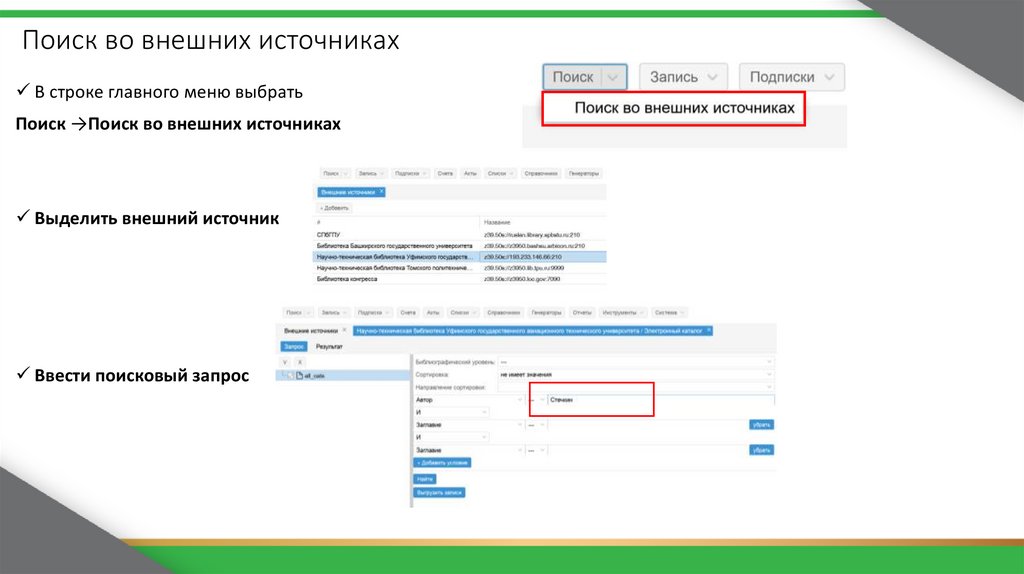






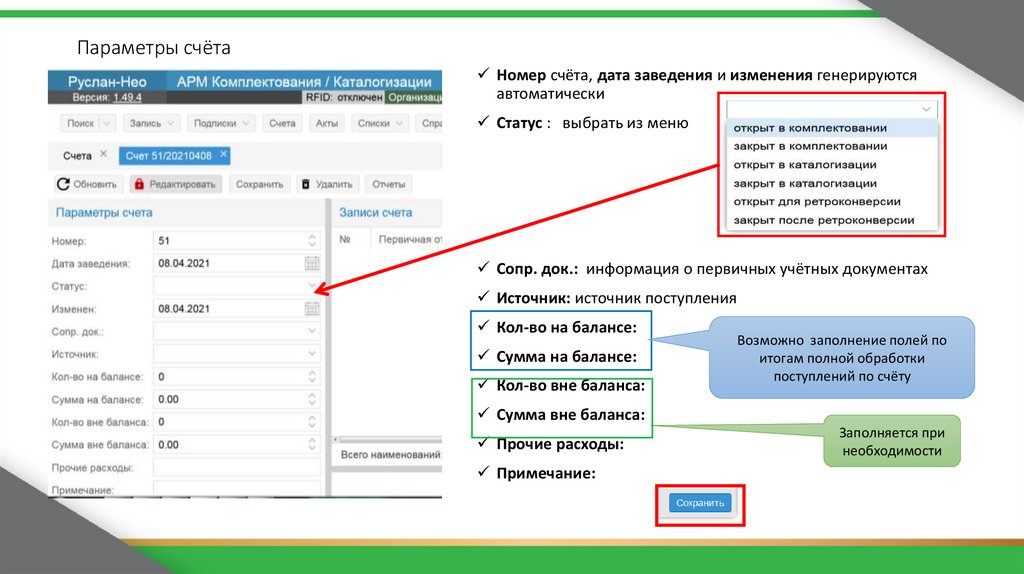
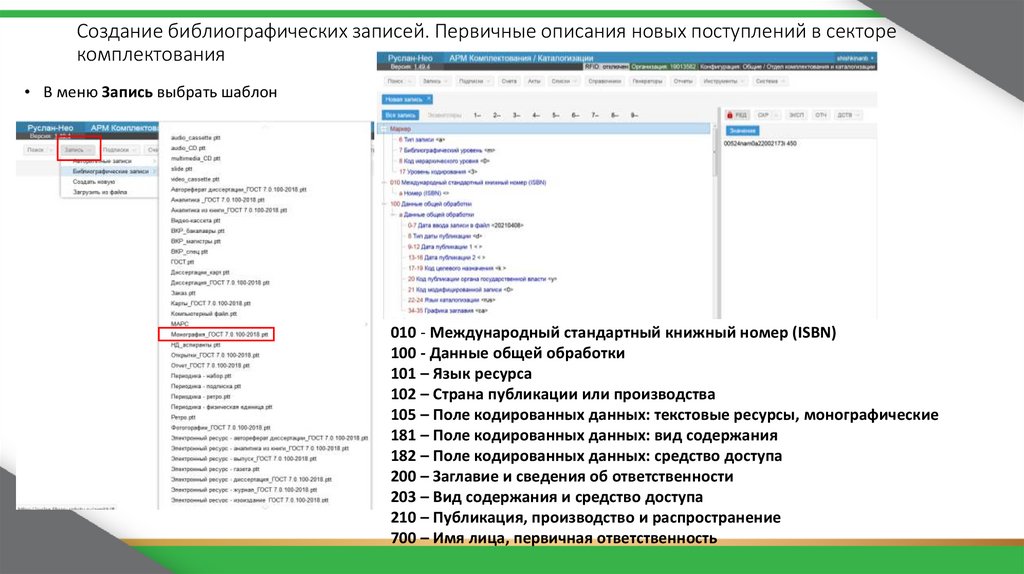



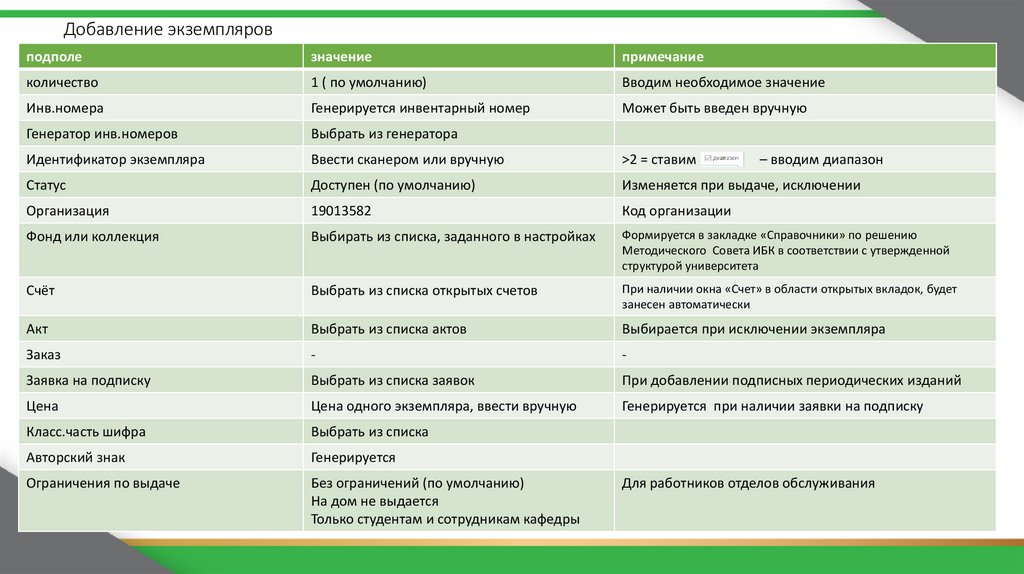
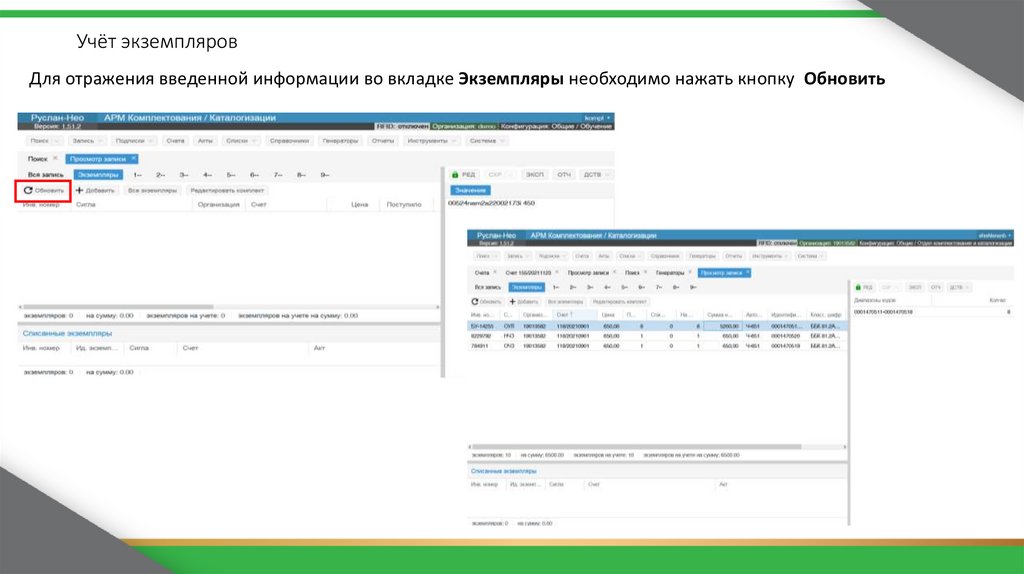



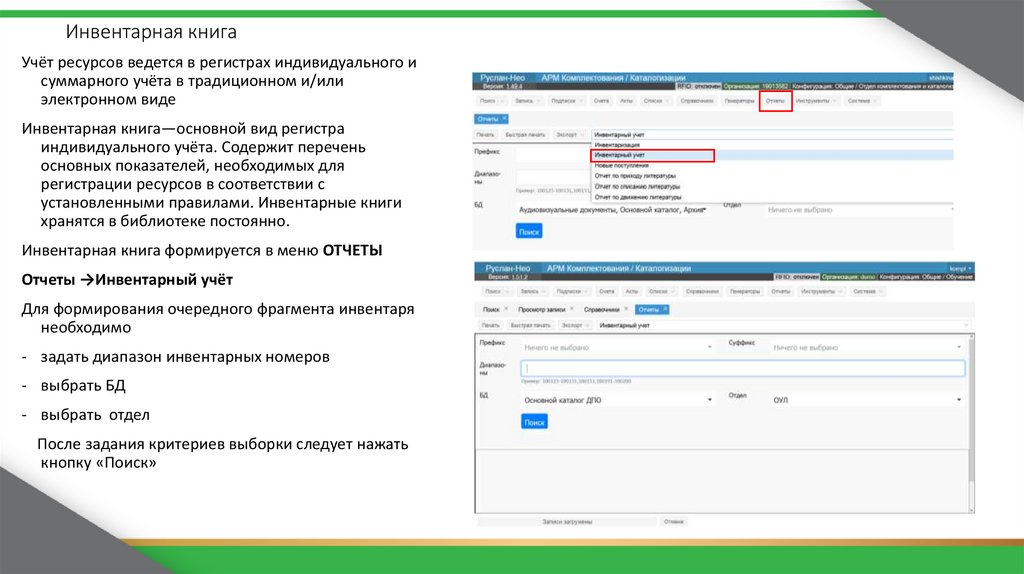

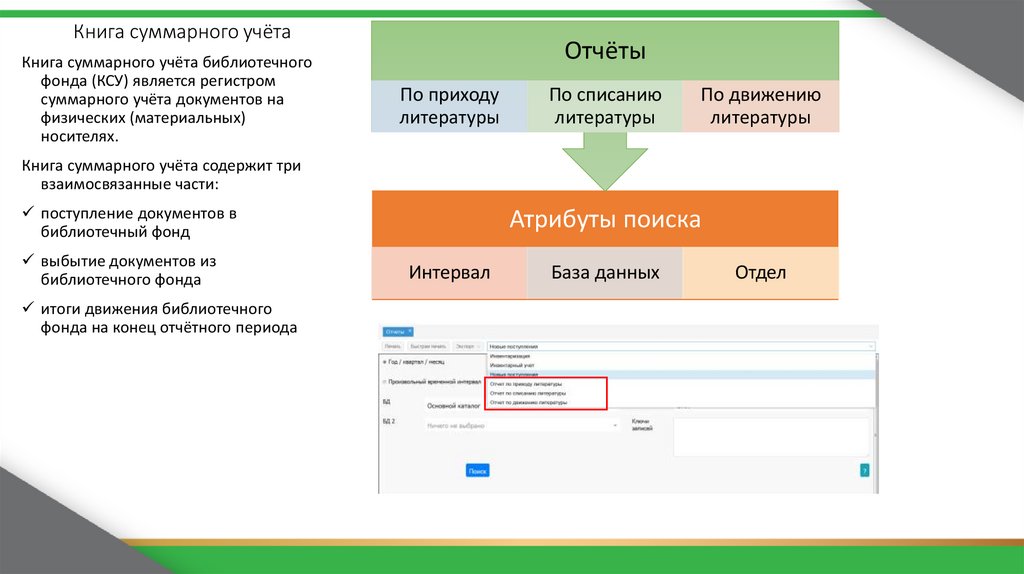
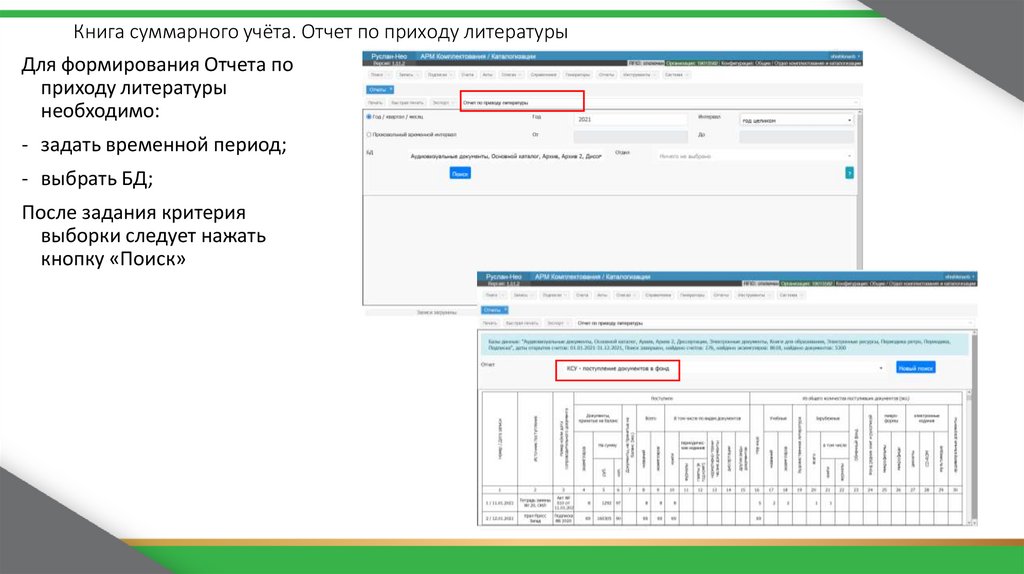
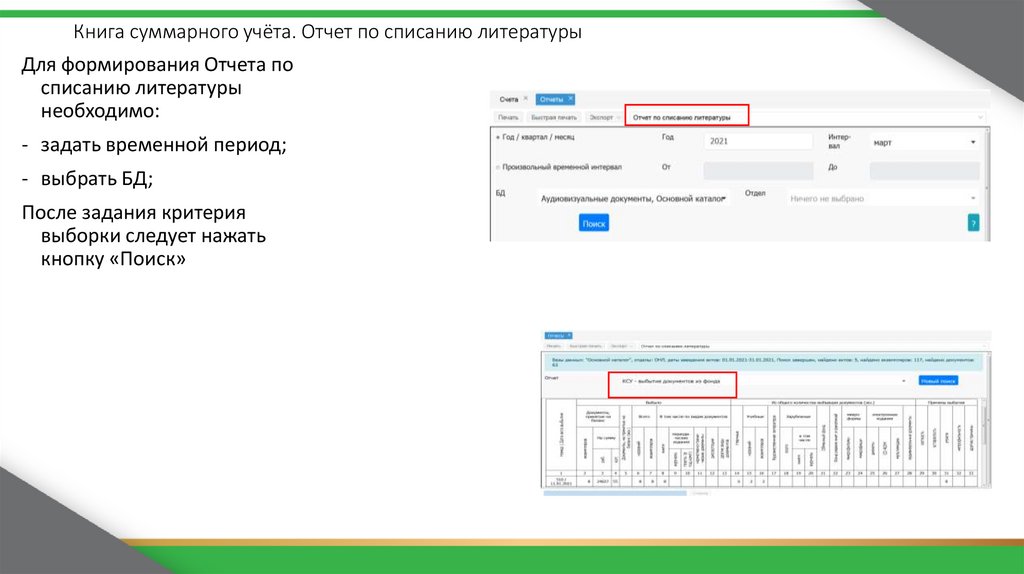

 Интернет
Интернет